

Lorsqu'il s'agit d'organiser votre boîte de réception dans Mail sur Mac, vous avez certainement des options. La première consiste à définir des règles qui vous permettent de faire quoi que ce soit avec vos e-mails, du déplacement au drapeau, en passant par le transfert et la suppression. Mais il y a une autre option, les boîtes aux lettres intelligentes.
Les boîtes aux lettres intelligentes sont similaires aux règles en ce sens que vous définissez des conditions pour que les messages entrants tombent dans une boîte aux lettres spécifique. Ce qui rend cette fonctionnalité intéressante, c'est que vous n'avez pas à vous diriger vers des dossiers spécifiques pour les e-mails dont vous avez besoin. De plus, les messages restent dans leur boîte de réception d'origine, mais sont collectés dans une autre boîte aux lettres pour un accès rapide.
Si vous débutez avec les boîtes aux lettres intelligentes dans Mail sur Mac, ce didacticiel vous explique comment les utiliser..
Créer une boîte aux lettres intelligente
Vous remarquerez dans la barre latérale de l'application Mail qu'il y a une section Smart Mailboxes. Et vous en avez déjà un par défaut, Aujourd'hui. L'application Mail affiche les e-mails que vous consultez pour la journée en cours dans Aujourd'hui boîte aux lettres pour vous. Pour voir cette boîte aux lettres, cliquez sur Spectacle à côté de Boîtes aux lettres intelligentes.
Créer votre propre boîte aux lettres intelligente est facile. Prenons un exemple. Supposons que vous démarrez un projet spécial pour votre entreprise et que vous travaillerez avec une certaine équipe de personnes. Vous voulez tous les e-mails dans une seule boîte aux lettres. Suivez simplement ces étapes pour créer la Smart Mailbox.
1) Cliquez sur le signe plus à côté de Boîtes aux lettres intelligentes dans la barre latérale de l'application Mail ou Boites aux lettres > Nouvelle boîte aux lettres intelligente depuis la barre de menu.
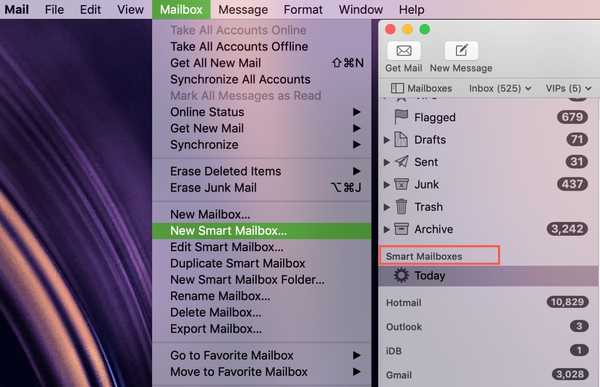
2) Vous obtiendrez alors une fenêtre contextuelle vous permettant d'entrer les détails de votre boîte aux lettres intelligente. Commencez par lui donner un Nom.
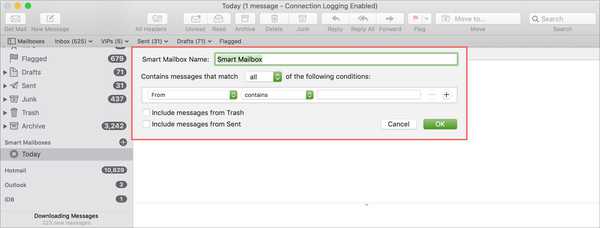
3) Ensuite, sélectionnez soit Tout ou Tout dans la liste déroulante pour Contient des messages qui correspondent (Tout ou tout) des conditions suivantes. Si vous avez plus d'une condition, Tout signifie que n'importe quelle condition peut s'appliquer pour que le message soit inclus. Tandis que Tout signifie que toutes les conditions doivent s'appliquer pour que l'e-mail soit inclus.
4) Maintenant, configurez vos conditions. dans le première liste déroulante, choisissez la façon dont l'e-mail doit être reconnu. Vous disposez de nombreuses options comme l'objet, le message est signalé ou contient des pièces jointes.
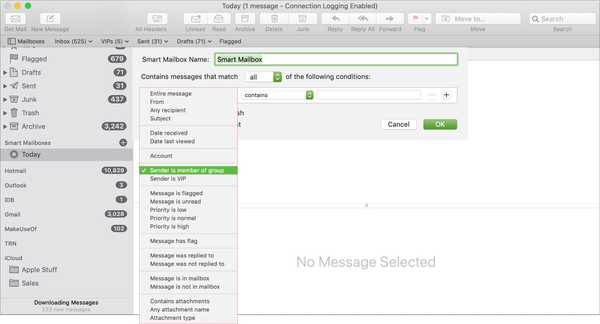
5) le deuxième liste déroulante aura des options en fonction de ce que vous choisissez dans le premier menu déroulant. Alors, faites votre sélection et entrez le texte à côté si nécessaire.
Nous allons utiliser L'expéditeur est membre d'un groupe dans la première case. Cela nous permet de choisir l'équipe de projet que nous avons mise en place dans notre liste de contacts dans la deuxième case. Donc, tous les e-mails de Project X Groupe ira dans notre Smart Mailbox.
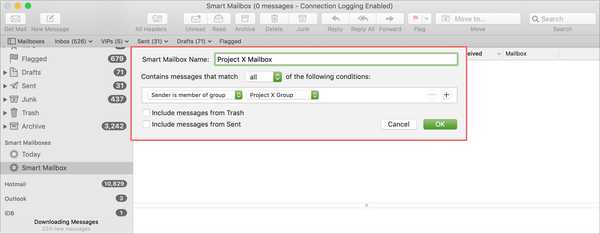
6) En option, vous pouvez cocher les cases Inclure les messages de la corbeille et Expédié si tu veux.
sept) Si vous avez terminé, vous pouvez cliquer sur D'accord et vous êtes prêt à partir. Si vous souhaitez ajouter d'autres conditions, cliquez sur le signe plus et suivez les étapes précédentes pour ajouter vos critères.
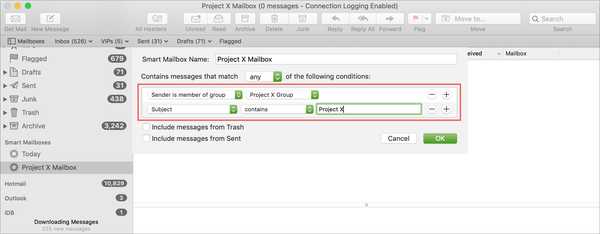
Modifier ou supprimer une boîte aux lettres intelligente
Après avoir créé votre Smart Mailbox, vous découvrirez peut-être que vous souhaitez apporter une modification. Vous souhaitez peut-être ajouter d'autres conditions ou en supprimer une. Ou, peut-être que votre projet est terminé et que vous n'avez plus besoin de la boîte aux lettres.
Pour modifier ou supprimer une boîte aux lettres intelligente, effectuez l'une des opérations suivantes
- Clic-droit sur la Smart Mailbox dans la barre latérale Mail et sélectionnez Éditer ou Supprimer la boîte aux lettres (intelligente).
- Maintenez le contrôle et cliquez sur la Smart Mailbox dans la barre latérale Mail et sélectionnez Éditer ou Supprimer la boîte aux lettres (intelligente).
- Sélectionnez la boîte aux lettres intelligente et cliquez sur Boites aux lettres > Éditer ou Supprimer la boîte aux lettres (intelligente) depuis la barre de menu.
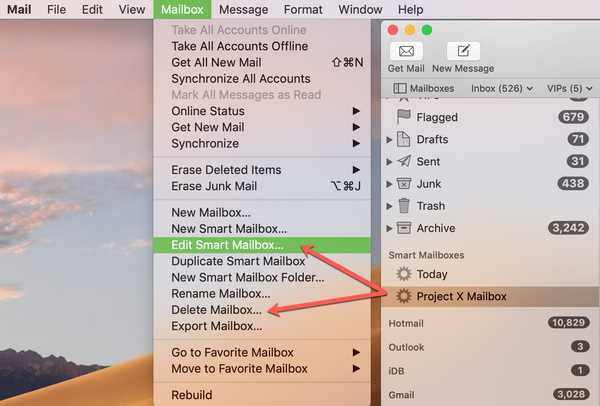
Si vous décidez de modifier la boîte aux lettres, vous verrez la même boîte pop-up pour la boîte aux lettres intelligente que vous avez fait lorsque vous l'avez créée. Apportez vos modifications et cliquez sur D'accord lorsque vous avez terminé.
Si vous décidez de supprimer la boîte aux lettres, vous recevrez une fenêtre contextuelle confirmant l'action. Cliquez sur Supprimer supprimer la boîte aux lettres.
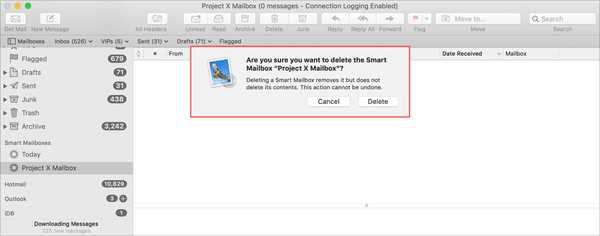
Utiliser les dossiers de la boîte aux lettres intelligente
L'application Mail vous permet de créer des dossiers Smart Mailbox pour organiser encore plus vos Smart Mailboxes. En utilisant notre exemple de projet X ci-dessus, disons que vous avez créé des boîtes aux lettres intelligentes supplémentaires pour le projet Y et le projet Z. Vous pouvez créer un dossier de boîtes aux lettres intelligentes pour contenir ces trois boîtes aux lettres pour une vue plus nette de la barre latérale..
1) Cliquez sur Boites aux lettres > Nouveau dossier Smart Mailbox depuis la barre de menu.
2) Donnez un dossier au dossier Nom et cliquez D'accord.
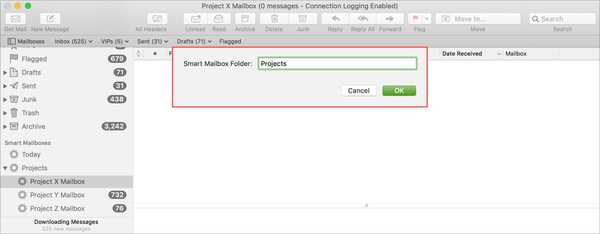
3) Dans la barre latérale Mail, cliquer et faire glisser les boîtes aux lettres intelligentes que vous souhaitez déplacer dans le dossier.
Vous avez maintenant une barre latérale de messagerie agréable et soignée avec un dossier extensible pour vos boîtes aux lettres intelligentes connexes.
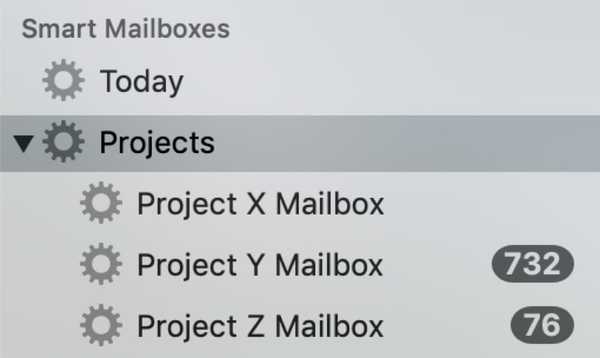
Remarques sur les boîtes aux lettres intelligentes
- Les e-mails qui entrent dans votre boîte aux lettres intelligente resteront toujours dans leur boîte de réception d'origine.
- Si vous effectuez une action sur un e-mail dans votre boîte aux lettres intelligente, cette action s'appliquera à ce message dans sa boîte de réception d'origine.
- Si vous utilisez iCloud Drive, les boîtes aux lettres intelligentes sont disponibles sur vos autres Mac.
Envelopper
Les boîtes aux lettres intelligentes sont pratiques pour collecter les e-mails associés en un seul endroit afin qu'ils soient faciles à visualiser et à prendre rapidement des mesures.
Allez-vous configurer des boîtes aux lettres intelligentes sur votre Mac? Ou, peut-être que vous utilisez déjà cette fonctionnalité et que vous avez des astuces intéressantes pour nos lecteurs? Quoi qu'il en soit, n'hésitez pas à laisser un commentaire ci-dessous!











